- Outeur Jason Gerald [email protected].
- Public 2024-01-15 08:08.
- Laas verander 2025-01-23 12:05.
Pixelmon is 'n mod wat ontwerp is vir Minecraft. Hierdie model boots die Pokémon -speletjie na in die handtekeninggrafika van Minecraft. U kan Bulbasaur, Charmander, Squirtle en Eevee kies as u eerste Pokémon. Afgesien daarvan kan u ook soek na wilde Pokémon, net soos in die oorspronklike Pokémon -spel. Hierdie wikiHow leer u hoe u die Pixelmon -mod vir Minecraft kan kry en installeer.
Stap
Deel 1 van 4: Aflaai van vereiste lêers
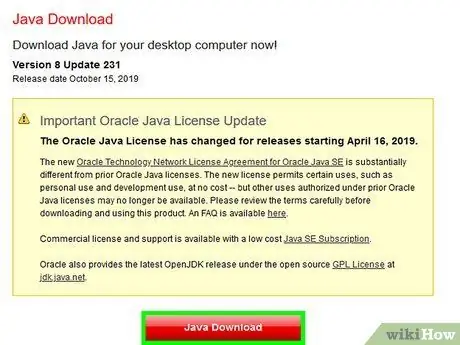
Stap 1. Laai Java af en installeer dit (indien nodig)
U benodig Java om Minecraft: Java Edition en Minecraft mods af te laai en te speel. Indien nie, laai en installeer die nuutste weergawe van Java vanaf
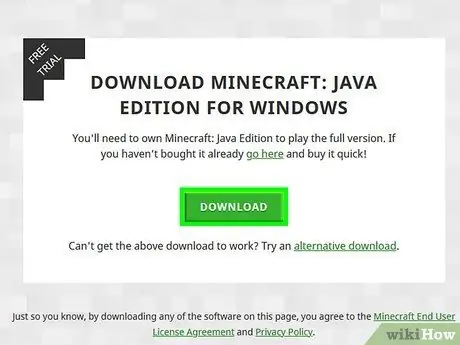
Stap 2. Laai Minecraft af en installeer dit:
Java -uitgawe. U benodig die oorspronklike Minecraft: Java Edition om mods soos Pixelmon te kan installeer. Mod word nie ondersteun deur Minecraft: Windows 10 Edition of weergawes van Minecraft vir spelkonsoles en mobiele toestelle. Volg hierdie stappe om Minecraft: Java Edition af te laai:
- Besoek https://www.minecraft.net/en-us/download/ via 'n webblaaier.
- Klik op " Aflaai ”.
- Maak die lêer "MinecraftInstall" oop in u blaaier of die gids "Downloads".

Stap 3. Laai Minecraft Forge weergawe 1.12.2-14.23.5.2838 af
Minecraft Forge kan gebruik word om Minecraft mods te installeer. U benodig Forge weergawe 1.12.2-14.23.5.2838 om Pixelmon te kan installeer. As u 'n nuwer weergawe van Forge gebruik, hoef u dit nie te verwyder nie. Benewens die bestaande Forge-weergawe, moet u egter Forge-weergawe 1.12.2-14.23.5.2838 installeer.
- Besoek
- Klik op die oranje knoppie gemerk " Wys alle weergawe ”.
- Blaai na die afdeling "14.23.5.2838".
- Klik op " Installeerder-wen "Vir Windows, of" Installeerder "Vir Mac's.
-
Wag ses sekondes en klik op die '' Skip "In die regter boonste hoek van die skerm. "Waarskuwing:
Adfoc.us kan u probeer mislei om malware en onnodige programme op u rekenaar af te laai. Moenie op knoppies of ander aanbiedings klik nie. Miskien moet u die inprop vir advertensieblokkering wat u geïnstalleer het, ook tydelik uitskakel.
- Klik op die "installasie lêer" smee-1.12.2-14.23.5.2838 "Via 'n webblaaier of" Downloads "-vouer. As u per ongeluk ander lêers as hierdie lêers van die Adfoc.us -webwerf aflaai, moenie dit oopmaak nie. Verwyder die verkeerde lêer onmiddellik.
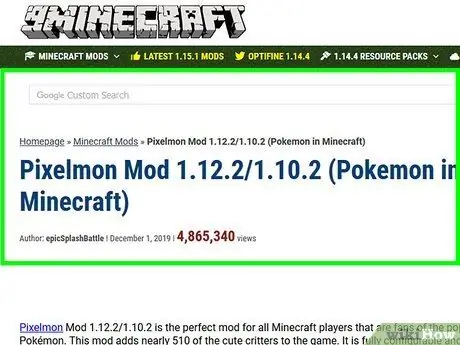
Stap 4. Laai die Pixelmon -mod af van die vervaardiger se webwerf
Volg hierdie stappe om die Pixelmon -mod af te laai:
- Besoek https://www.9minecraft.net/pixelmon/ via 'n webblaaier.
- Blaai na die afdeling "Vir Minecraft 1.12.2".
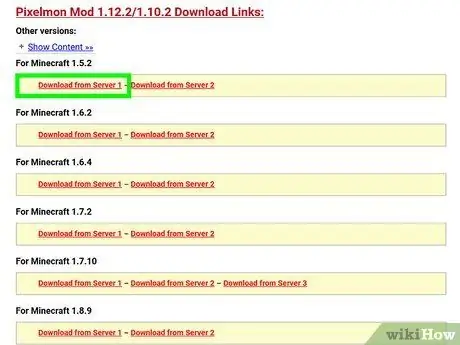
Stap 5. Klik op "Laai af vanaf bediener 1" langs "v7.1.1"
Probeer 'n ander skakel as dit nie werk nie.
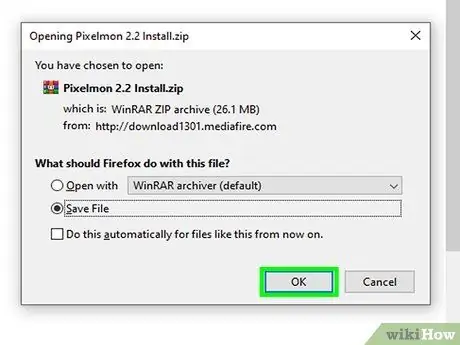
Stap 6. Vind die Pixelmon.jar -lêer in die gids "Downloads"
Nadat u die Pixelmon -mod -lêer afgelaai het, kan u dit in u aflaai -lêergids vind. As die lêer gevind word, kan u die venster "Downloads" oop laat of die Pixelmon.jar -lêer op die lessenaar sleep en laat val.
Weereens, moenie buitelandse lêers oopmaak wat u per ongeluk van Adfoc.us afgelaai het nie. Vee vreemde lêers uit as u dit vind
Deel 2 van 4: Installeer Pixelmon Mod -lêers
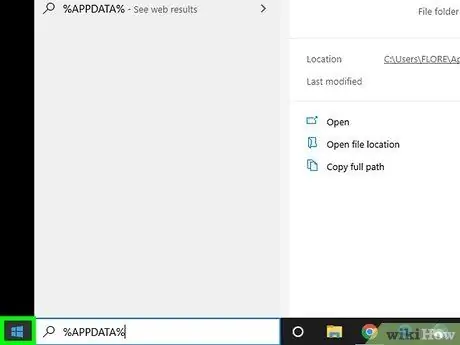
Stap 1. Klik op die "Start" knoppie
Hierdie sleutel word aangedui deur die Windows -ikoon. Dit is standaard in die onderste linkerhoek van die Windows-lessenaar.
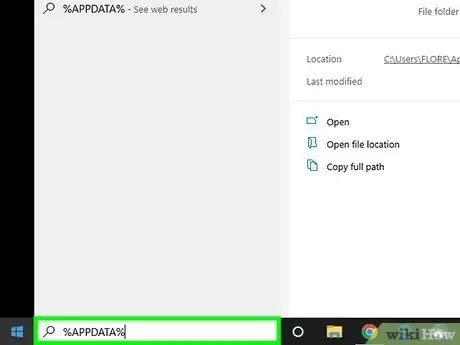
Stap 2. Tik % APPDATA % in die soekbalk en druk Enter
Die gids wat die installasiegids van Minecraft bevat, word in Windows Explorer oopgemaak.
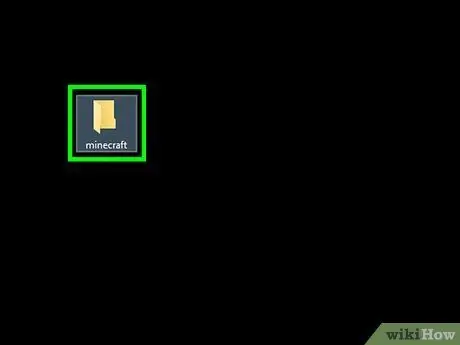
Stap 3. Maak die ".minecraft" gids oop
Hierdie gids is die Minecraft -installeringsmap op 'n Windows -rekenaar.
Om die Minecraft -lêergids op 'n Mac op te spoor, maak Finder oop en klik op " Gaan " Kies " Gaan na gids " Tik "~/Library/Application Support/minecraft" in die balk en klik op " Gaan ”.

Stap 4. Skep 'n "mods" -gids (indien nodig)
As u nog nooit 'n Minecraft -mod geïnstalleer het nie, moet u 'n spesiale mods -lêergids maak. Om een te skep, klik op 'n leë spasie in die Minecraft -lêergids en klik op ' Nuut en kies dan " Vouers "of" Nuwe leêr " Noem die nuwe gids as "mods" (in klein letters). As u reeds 'n mod -lêergids het, klik net op die gids om dit oop te maak.
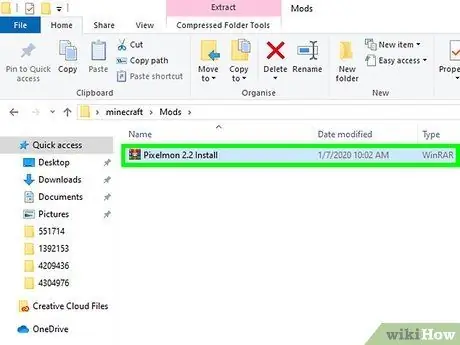
Stap 5. Sleep die Pixelmon.jar -lêer na die "mods" -map
Nadat u die mod -lêergids gemaak of oopgemaak het, sleep die Pixelmon.jar -lêer vanaf die lessenaar of die gids "Downloads" na die mod -lêergids.
Deel 3 van 4: Skep 'n nuwe Pixelmon -installasie
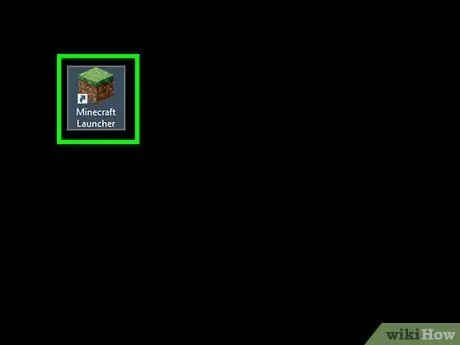
Stap 1. Maak die Minecraft -lanseerder oop
Die program word gekenmerk deur die ikoon van 'n stuk gras. Klik op die ikoon in die Windows "Start" -kieslys of die gids "Applications" op 'n Mac om Minecraft oop te maak.
As u Minecraft nog nooit oopgemaak het nie, klik dan op “ Speel "Om Minecraft uit te voer en die spel een keer te sluit voordat u 'n nuwe installering van die lanseerprogram of lanseerder installeer.
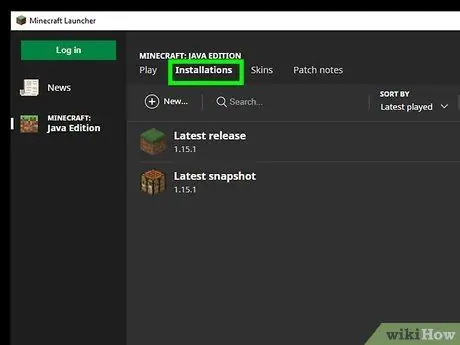
Stap 2. Klik op Installasie
Hierdie tweede oortjie is bo -aan die lanseerdervenster. Alle Minecraft -installasies wat u het, sal vertoon word.
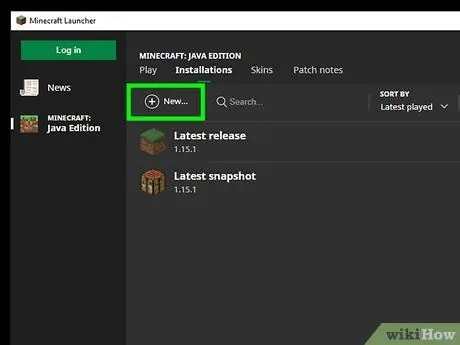
Stap 3. Klik + Nuut
Dit is in die regter boonste hoek van die skerm. Daarna sal 'n nuwe venster oopmaak en u kan 'n nuwe Minecraft -installasie in die venster skep.
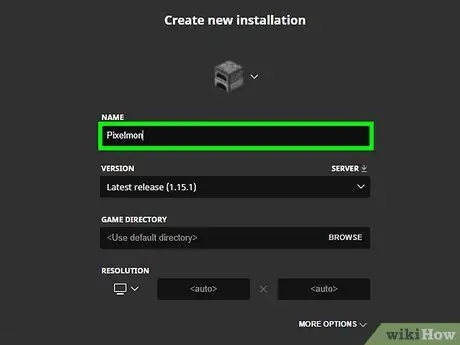
Stap 4. Tik Pixelmon onder "Naam"
Dit is 'n leë kolom bo -aan die venster 'Nuwe installasie'. U kan dit noem wat u wil, maar dit is makliker om die naam "Pixelmon" te gebruik.
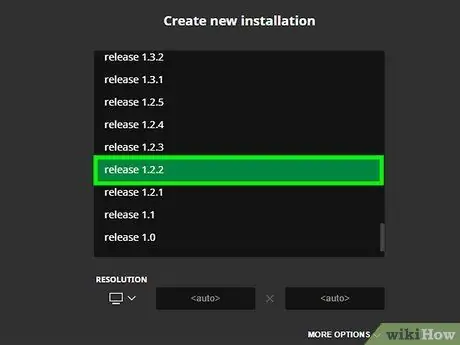
Stap 5. Kies "Release 1.12.2-forge1.12.2-14.23.5.2838" onder "Weergawe"
Gebruik die keuselys onder "Weergawe om" Release 1.12.2-forge1.12.2-14.23.5.2838 "te kies. Dit is onderaan die keuselys.
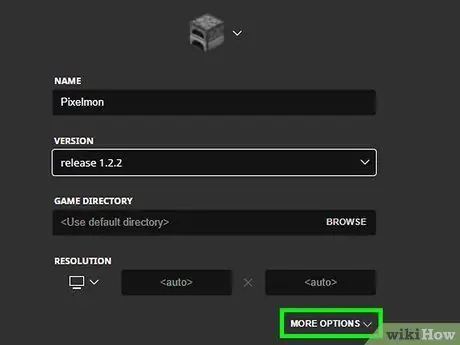
Stap 6. Klik op Meer opsies
Hierdie opsie is onderaan die venster "Nuwe installasie".
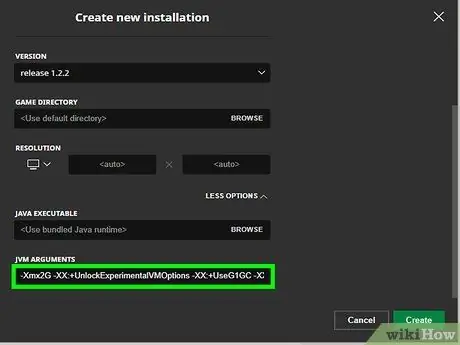
Stap 7. Maak seker dat die etiket "-Xmx2G" (of 'n groter getal) in "JVM Argumente" is
Die eerste argument in die kolom 'JVM Arguments' dui aan hoeveel RAM die Minecraft -installasie gebruik. U benodig ten minste 2 GB RAM. As die eerste deel van die JVM -argument outomaties die etiket "-Xmx1G" vertoon, verander die etiket na "-Xmx2G" (of 'n groter getal).
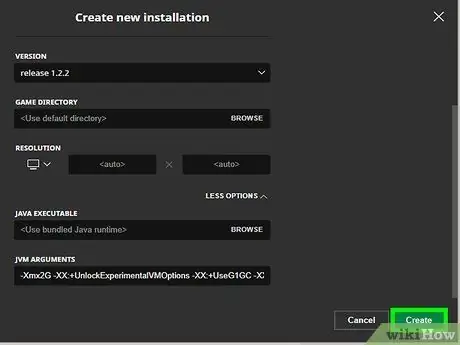
Stap 8. Klik op Skep
'N Nuwe installasie vir Pixelmon sal geskep word.
Deel 4 van 4: Die bestuur van Pixelmon
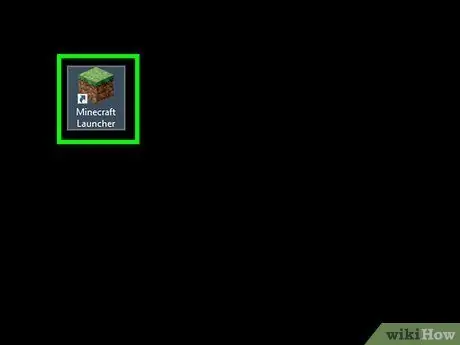
Stap 1. Maak die Minecraft -lanseerder oop
Die program word gekenmerk deur die ikoon van 'n stuk gras. Klik op die ikoon in die Windows "Start" -kieslys of die gids "Applications" op 'n Mac om Minecraft oop te maak.
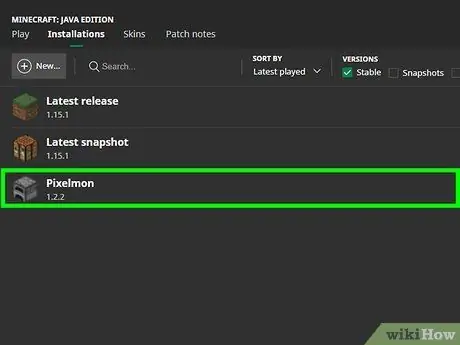
Stap 2. Kies die Pixelmon -installasie
Gebruik die keuselys regs van die groen "Speel" -knoppie in die lanseerdervenster om die Pixelmon-installasie te kies.
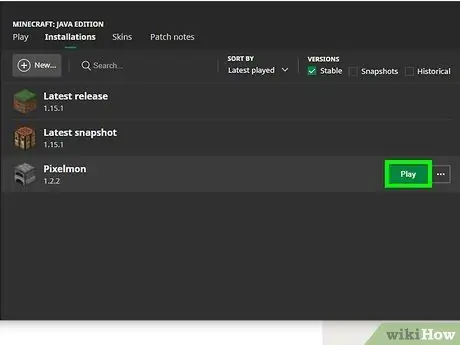
Stap 3. Klik op Speel
Minecraft en alle geïnstalleerde mods sal uitgevoer word. Dit kan 'n paar minute neem voordat alle modusse gelaai word. As dit suksesvol geïnstalleer is, sal Minecraft u vertel van die aantal mods wat geïnstalleer is, en alle mods word in die regter onderste hoek van die Pixelmon -venster geaktiveer.






